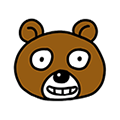국민은행 인터넷뱅킹 신청방법
최근 스마트폰의 대중화 및 IT산업의 눈부신 발전으로 직접 영업점을 방문하지 않고도 언제 어디서든지 PC나 스마트폰만 가지고 있다면 인터넷뱅킹을 통해서 대부분의 은행업무를 처리할 수가 있는데요. 그래서 오늘 준비한 포스팅은 국민은행 인터넷뱅킹 신청 방법 및 국민은행 공동인증서 (구 공인인증서) 발급입니다.
국민은행 인터넷뱅킹 신청
국민은행 인터넷뱅킹 신청하기 위한 첫 번째 단계는 바로 영업점 방문을 통한 인터넷뱅킹의 신청입니다. 사실 비대면 업무처리가 문제없이 이뤄지기 위해서는 가장 중요한 건 본인 확인 절차겠죠? 그러다 보니 최초 신청 시에는 영업점을 방문하셔야 됩니다. 단, 방문 시 빠른 업무처리가 가능하니 걱정하지 마시고 신분증을 지참하여 가까운 영업점을 방문해주세요. 그리고 14세 미만의 고객은 법정대리인이 대리로 신청하셔야 되며, 이제 한도 또한 1일/1회 100만원으로 제한되니 참고하세요.
신청 시 필요서류
- 신분증 (주민등록증, 운전면허증 등)
- 출금계좌로 등록할 통장 (통장이 없는 분들은 개설과 동시에 인터넷뱅킹 신청)
- 거래인감 (개인 서명으로 대체 가능)
공동인증서 (구 공인인증서) 발급 방법! --- PC로 발급받기!
그럼 우선 국민은행에 방문해서 신청하셨다면 공동인증서 (구 공인인증서)발급이 필요해요. 아래와 같이 인터넷 포털사이트에서 국민은행을 검색 후 홈페이지에 접속해주세요.

또는 인터넷 주소창에 아래와 같이 바로 kbstar.com을 입력해주셔도 됩니다.

참고로 아래 국민은행 홈페이지 링크를 넣어놨으니 누르고 바로 이동하셔도 됩니다.
KB국민은행
www.kbstar.com
이제 국민은행 홈페이지에 접속하셨으면 공동 인증서 (구 공인인증서) 발급을 시작해봅시다. 아래의 왼쪽 화면처럼 빨간 테두리 박스 안 인증센터를 선택하고 기업/개인에서 개인을 선택하세요.


그리고 위의 오른쪽 화면에서 공동인증서 발급 / 재발급을 선택해줍니다. 그럼 전자금융거래에 대한 약관이 나타날 텐데 해당 약관을 읽어보시고 동의를 체크한 후 아래의 빨간 테두리 박스 안 사용자 ID 및 주민등록번호를 입력하고 동의/본인 확인을 눌러주세요.
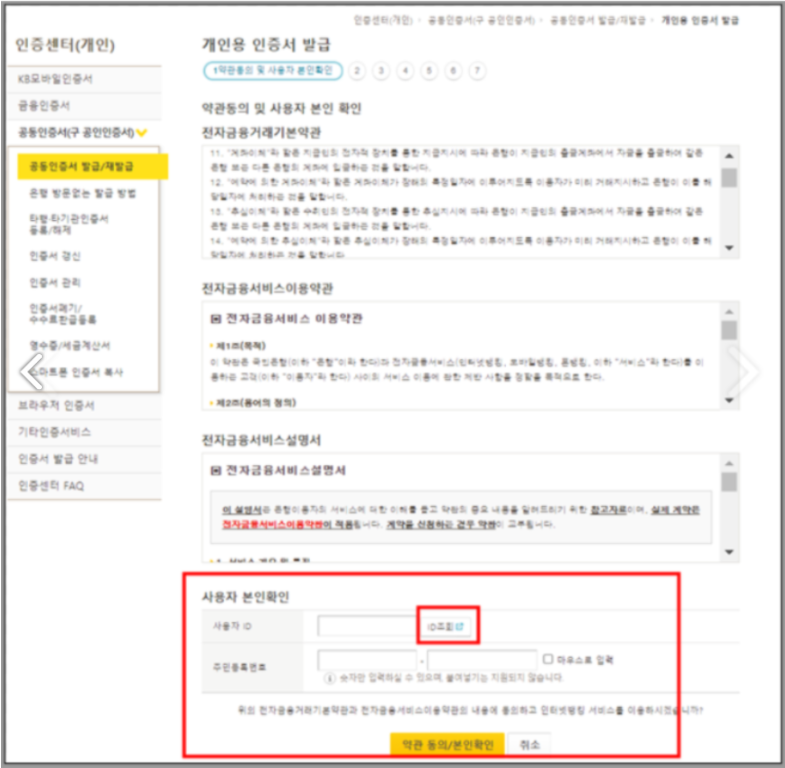
잠시! 점검하겠습니다. 아마 사용자 ID가 뭐지?라고 하고 계신 분들이 있으실 텐데요. 첫 번째 단계에서 영업점에 방문 후 국민은행 인터넷뱅킹을 신청하면 은행 직원이 종이 하나를 줬을 거예요. 거기 사용자 ID가 있으니 보고 입력하세요. 만약 종이를 잃어버리셨거나 지금 가지고 계시지 않은 경우에는? 안심하세요. 위 화면에서 사용자 ID 옆 ID 조회를 누르면 간단한 본인 확인 후 찾으실 수 있습니다.
다시 돌아와서 아래의 왼쪽 화면에서 용도 제한용 은행 등 [무료]를 선택해주세요. 그리고 이용약관을 읽고 다음 단계로 넘어가 줍니다. 그럼 아래의 오른쪽 화면과 같이 추가 본인 인증하는 화면이 나왔을 텐데요. ARS 등 가장 편하신 방법으로 추가 본인 인증을 완료하신 후 인증받기를 눌러줍니다.


그리고 또 추가 인증단계가 나올 겁니다. 아무래도 비대면 거래다 보니 본인인증에 대한 부분이 상당히 까다롭습니다. 양해 부탁드리고 다시 진행해보도록 할게요! 아래의 화면의 빨간 테두리 박스 안 개인 정보를 입력해주세요.
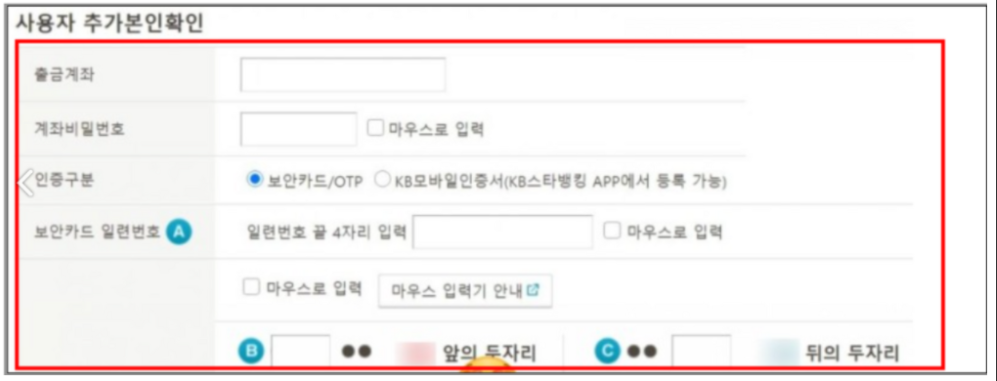
이제 수수료 출금에 관한 정보인 출금계좌와 수수료 금액이 표시될 겁니다. 저희는 인터넷뱅킹을 위한 용도로 발급 중이니 수수료는 없습니다!

이제 아래의 왼쪽 화면 빨간 테두리 박스 안 정보를 입력해주시면 됩니다.
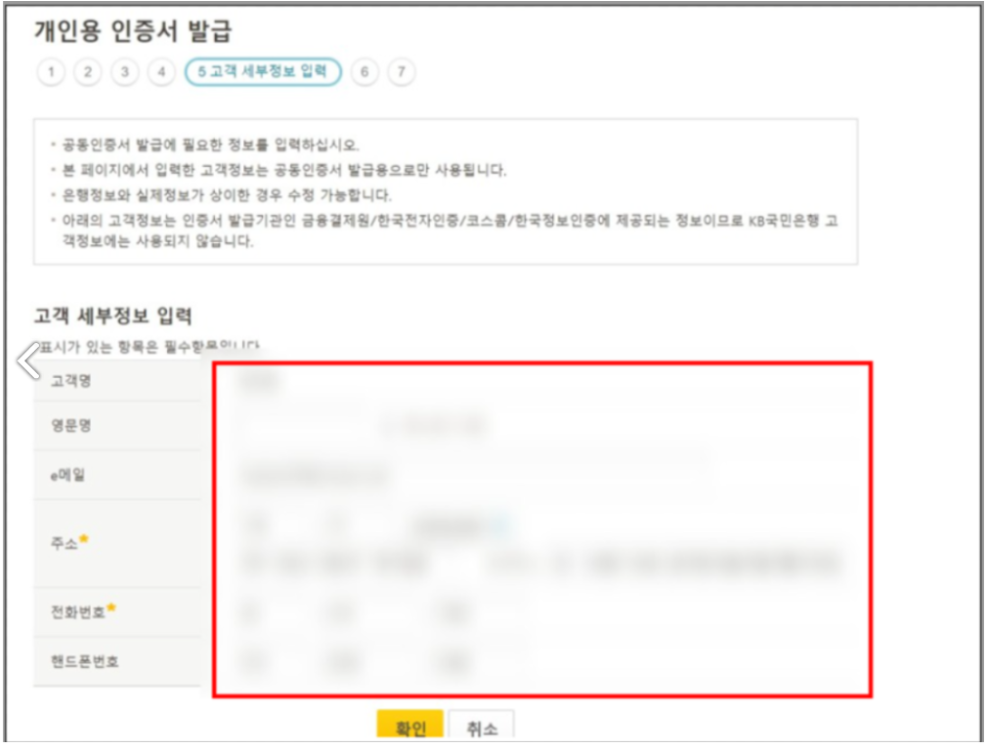
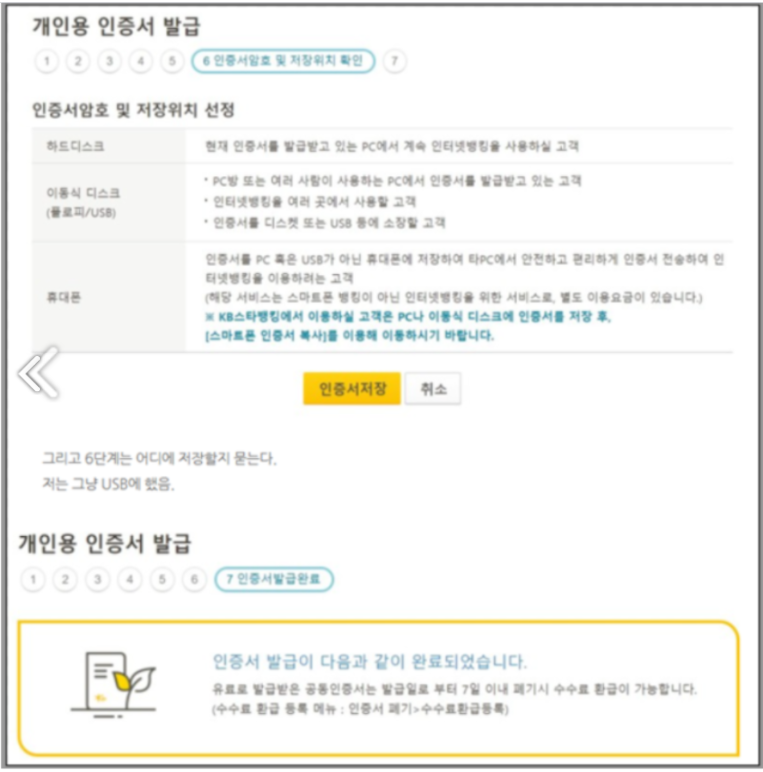
그럼 위의 오른쪽 화면과 같이 인증서 암호 및 저장 위치 선정에 대한 사항이 뜹니다. 하드디스크나 USB 등 본인이 원하는 장소에 저장 위치를 선정하고 인증서 저장을 누른 후 암호를 입력하면 끝! 이제 국민은행 인터넷뱅킹을 이용하기 위한 모든 퍼즐을 맟줬습니다!
여기까지 PC로 국민은행 공동인증서 (구 공인인증서) 발급하는 방법을 살펴봤는데 그럼 이제 스마트 폰으로 발급해볼까요?
공동인증서 (구 공인인증서) 발급 방법! --- 스마트폰으로 발급!
이제 스마트폰으로 국민은행 공동인증서 (구 공인인증서) 발급을 본격적으로 시작해볼게요. 먼저 국민은행 스마트폰뱅킹 어플을 설치 후 어플을 실행해줍니다.
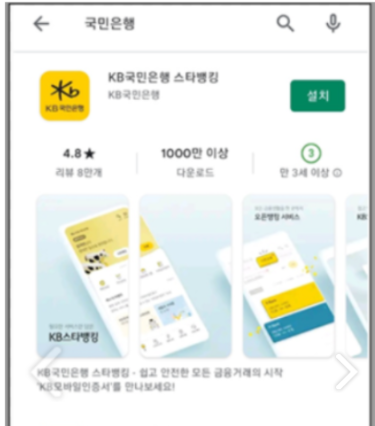
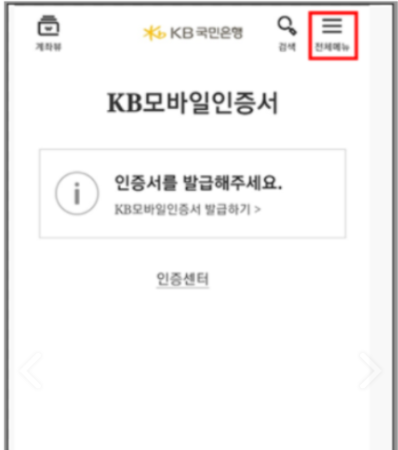
어플에 접속하셨다면 우측 화면의 상단의 빨간 테두리 박스 안을 선택해주세요. 그럼 이제 아래의 화면과 같이 나타날 텐데요. 좌측 아래의 화면 빨간 박스 안 인증센터를 선택해줍니다.


그리고 위의 우측 화면에서 공동 인증서 (구 공인인증서)를 눌러주시기 바랍니다. 확실히 PC보다는 모바일앱이 깔끔하고 찾아가기 쉽게 되어 있네요.


위의 왼쪽 화면에서 인증서 발급 / 재발급을 선택하시면 됩니다.
드디어 스마트폰으로 국민은행 공동인증서 (구 공인인증서) 발급하는 방법도 마무리가 되어 가고 있네요. 잘 따라오고 계시길 바라며 위의 오른쪽 화면의 약관을 읽고 동의 후 개인정보를 입력하세요. 앞으로 나타날 화면들은 이미 위에서 다뤘던 PC에서 발급받는 방법과 동일한 추가 본인인증, 개인정보 입력 등 화면이 반복됩니다. 충분히 하실 수 있을 거라 생각되어 별도의 캡처 화면은 준비하지 않았습니다.
포스팅을 마무리하며
오늘은 국민은행 인터넷뱅킹을 이용하기 위한 절차에 대해 알아봤습니다. 위의 단계를 모두 마치고 공동인증서 (구 공인인증서) 발급까지 완료되었다면 이제 PC나 스마트폰을 활용하여 언제 어디서든 이체 등 다양한 처리를 할 수 있게 되었을 텐데요. 캡처 화면을 활용하여 최대한 쉽게 설명드리기 위해 노력했는데 부디 도움이 되셨길 바랍니다. 또한 타 은행 관련해서 포스팅한 것도 있는데 참고하시면 좋을 것 같아서 링크 넣어드리니 참고하세요. 그럼 이만 오늘의 포스팅도 마치도록 할게요!
2021.03.18 - [분류 전체보기] - 신한은행 인터넷뱅킹 이용방법 정리!
신한은행 인터넷뱅킹 이용방법 정리!
최근 스마트폰의 대중화로 인해 직접 은행에 방문해서 업무를 처리하는 빈도수가 적어지고 PC나 스마트폰으로 계좌이체나 다양한 상품 등을 가입하거나 해지하는 경우가 상당히 많아졌는데요.
funny-information.tistory.com
'금융' 카테고리의 다른 글
| 우리은행 인터넷뱅킹 사용방법 (0) | 2021.03.29 |
|---|---|
| 미국 국채금리 조회 바로가기 (0) | 2021.03.25 |
| 다음금융 바로가기 (0) | 2021.03.23 |
| 동백전 혜택 및 사용방법 총정리! (0) | 2021.03.22 |
| 신한은행 인터넷뱅킹 이용방법 정리! (0) | 2021.03.18 |